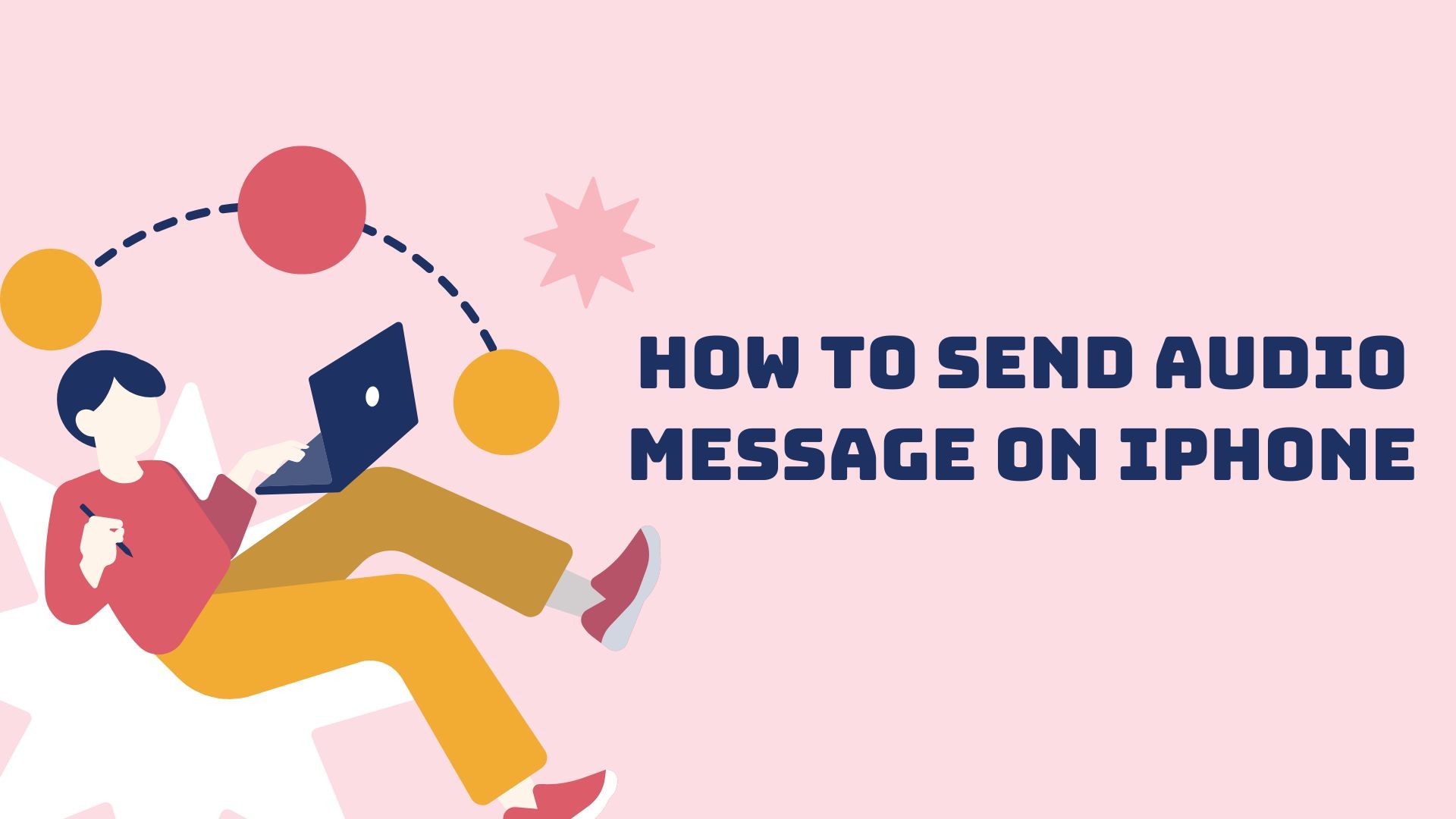Parfois, le fait de taper un message ne permet pas de saisir le ton, l'émotion ou l'urgence que vous souhaitez transmettre. C'est là que les messages audio entrent en jeu. Sur votre iPhone, l'envoi d'un message audio est rapide, facile et personnel, qu'il s'agisse de partager un moment émouvant, de coordonner des plans ou d'envoyer une brève mise à jour.
Dans ce blog, nous vous proposons de découvrir comment envoyer des messages audio sur l'iPhoneNous vous proposons d'explorer les différentes façons de le faire et de partager des conseils pour vous assurer que vos messages sont clairs et professionnels.
Pourquoi envoyer des messages audio sur l'iPhone ?
Les messages audio présentent plusieurs avantages par rapport aux messages textuels traditionnels :
1. La touche personnelle
Votre voix transmet des émotions et des nuances qui peuvent être perdues dans un texte.
2. Une communication plus rapide
La parole est souvent plus rapide que la frappe, en particulier pour les messages longs ou lorsque vous êtes en déplacement.
3. Le confort des mains libres
Parfait pour le multitâche ou lorsque la frappe n'est pas pratique.
4. La clarté
Éliminez les malentendus en expliquant les choses verbalement.
Méthodes pour envoyer des messages audio sur l'iPhone
Voici les méthodes les plus courantes pour envoyer un message audio sur l'iPhone :
1. Utiliser iMessage
L'application iMessage permet d'envoyer des messages audio de manière transparente et intuitive.
Guide étape par étape :
-
Ouvrir l'application Messages
- Lancez l'application Messages et ouvrez une conversation existante ou commencez-en une nouvelle.
-
Enregistrez votre message
- Tapez et maintenez enfoncée la touche icône du microphone à côté du champ de saisie de texte.
- Prononcez votre message tout en maintenant l'icône.
-
Révision et envoi
- Relâchez l'icône du microphone lorsque vous avez terminé.
- Appuyez sur la touche bouton de lecture pour consulter le message ou appuyez sur envoyer (icône de la flèche vers le haut) pour le livrer.
-
Annuler si nécessaire
- Si vous changez d'avis pendant l'enregistrement, faites glisser votre doigt vers la gauche pour annuler le message.
2. Utilisation de l'application Mémos vocaux
Si vous souhaitez contrôler davantage l'enregistrement ou sauvegarder l'audio pour plus tard, l'option Mémos vocaux est une excellente option.
Guide étape par étape :
-
Ouvrir l'application Mémos vocaux
- Recherchez et ouvrez l'application Mémos vocaux sur votre iPhone.
-
Enregistrez votre message
- Appuyez sur le bouton rouge bouton d'enregistrement pour démarrer l'enregistrement.
- Appuyez sur la touche bouton d'arrêt lorsque vous avez terminé.
-
Partager l'enregistrement
- Sélectionnez votre enregistrement dans la liste et appuyez sur le bouton icône de partage.
- Choisir Messagessélectionnez un destinataire et appuyez sur envoyer.
Vous souhaitez maîtriser les mémos vocaux sur votre iPhone ? Découvrez notre guide sur utiliser efficacement les mémos vocaux pour une gestion audio plus intelligente !
3. Utilisation de WhatsApp ou d'autres applications de messagerie
Des applications tierces comme WhatsApp permettent également d'envoyer des messages audio.
Guide étape par étape sur WhatsApp :
-
Ouvrez le chat de la personne à qui vous voulez envoyer un message.
-
Tapez et maintenez enfoncée la touche icône du microphone à côté de la zone de saisie de texte.
-
Prononcez votre message et relâchez l'icône pour l'envoyer.
Conseils pour l'envoi de messages audio de qualité
-
Trouver un espace calme
- Les bruits de fond peuvent empêcher le destinataire d'entendre clairement votre message.
-
Soyez bref
- Les messages audio doivent être concis pour rester clairs et éviter de submerger le destinataire.
-
Testez votre microphone
- Assurez-vous que le microphone de votre iPhone fonctionne correctement pour des enregistrements clairs.
-
Examen avant l'envoi
- Lorsque vous utilisez des applications telles que Voice Memos, écoutez votre message avant de le partager afin de vous assurer qu'il est exact.
-
Utiliser des écouteurs pour préserver la vie privée
- Enregistrez avec des écouteurs si vous êtes dans un environnement bruyant ou si vous voulez minimiser les distractions.
Comment VOMO AI Peut améliorer votre communication audio
iMessage et d'autres applications permettent d'envoyer des messages audio, VOMO AI fait passer l'enregistrement et le partage audio à la vitesse supérieure en ajoutant des fonctions de transcription et de résumé.
Pourquoi utiliser VOMO AI pour les messages audio ?
-
Enregistrer et sauvegarder des données audio de haute qualité
- VOMO AI vous permet d'enregistrer des données audio avec une clarté exceptionnelle.
-
Générer des transcriptions
- Transformez vos messages audio en texte grâce à Whisper AI et rendez-les accessibles aux destinataires qui préfèrent lire.
-
Résumer les messages
- VOMO AI peut créer Notes intelligentesrésume votre message audio en points clés pour une compréhension plus rapide.
-
Partager facilement
- Générez des liens partageables pour vos enregistrements et transcriptions, parfaits pour les collaborations d'équipe ou les mises à jour détaillées.
-
Prise en charge multilingue
- Transcrire et résumer des messages audio dans plus de 50 langues.
Comment utiliser VOMO AI pour envoyer des messages audio
-
Télécharger VOMO AI
- Installez l'application à partir de l'App Store.
-
Enregistrez votre message
- Ouvrez l'application et appuyez sur le bouton d'enregistrement pour capturer votre message.
-
Transcrire et résumer
- Laissez l'application créer une transcription ou un résumé de votre enregistrement.
-
Partager l'enregistrement
- Utilisez la fonction de partage pour envoyer votre audio et/ou votre transcription via Messages, e-mail ou toute autre plateforme de votre choix.
Prêt à élever votre jeu de messagerie audio ? Essayez VOMO AI dès aujourd'hui et faites entendre votre voix !